如何排除 Windows 更新故障
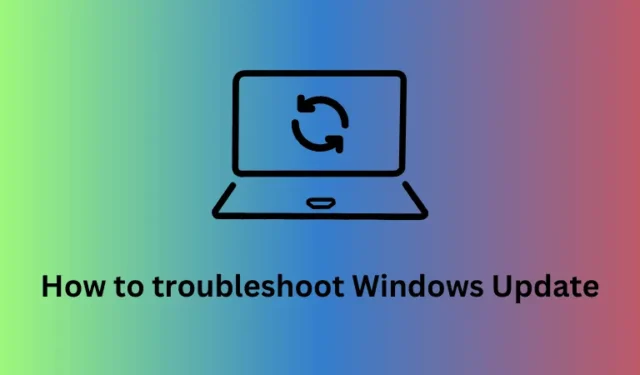
Windows 更新錯誤代碼是 Windows 11 和 10 電腦中非常常見的問題。當出現錯誤代碼時,您的設備無法升級到下一個可用的構建操作系統。在這篇文章中,我們討論了 10 個可行的修復程序,它們將幫助您排除 Windows 更新故障並在盡可能短的時間內解決錯誤代碼。
1. 檢查您的互聯網連接
在應用任何修復之前,您必須確保您的設備具有穩定的互聯網連接。這是至關重要的,因為 Windows 更新服務需要在線連接到 Microsoft 服務器。僅當您有穩定的互聯網連接時,您的系統才會在計算機上下載並安裝待處理的更新。
如果您的電腦沒有接收到互聯網連接,您可以按照本指南了解如何重置網絡。
2. 重新啟動計算機
有時,計算機上的內部故障可能會阻止 Windows 更新順利進行。如果是這種情況,更新將始終因某些錯誤代碼或其他錯誤代碼而失敗。
為了避免這種情況,您必須重新啟動計算機並檢查更新是否已正確安裝。
3.運行Windows更新疑難解答
這是 Windows 中的內置工具,旨在查找並修復 Windows PC 上的根本原因。為此,您需要導航到正確的設置並啟動故障排除任務。
Windows 11:
設置 (Win + I) > 系統 > 疑難解答 > 其他疑難解答 > Windows 更新 > 運行
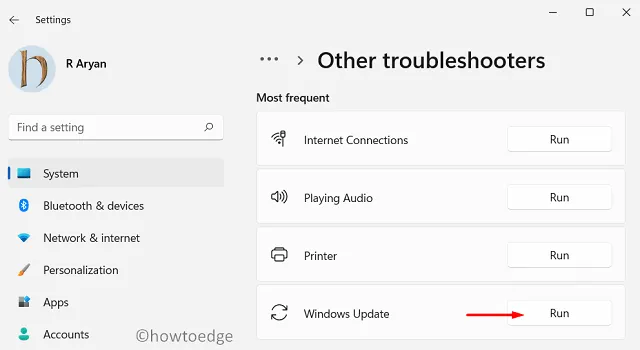
Windows 10:
設置 (Windows + I) > 更新和安全 > 疑難解答 > 其他疑難解答 > Windows 更新 > 運行疑難解答
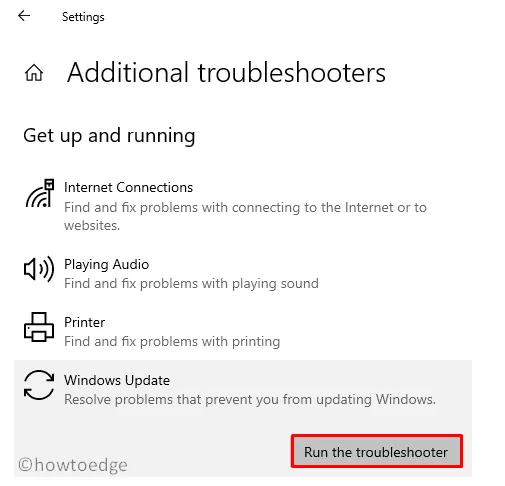
當故障排除窗口啟動時,單擊“下一步”並按照屏幕上顯示的說明繼續操作。該工具檢查根本原因並立即解決發現的問題。
4. 檢查待處理的更新
可能需要先安裝待處理的更新,然後才能成功安裝其他更新。除非您在 Windows PC 上找到並安裝一些其他待處理的更新,否則您永遠無法確定這一點。
就是這樣 –
- 按 Windows + I 啟動“設置”。
- 從左側窗格轉到“Windows 更新”,然後點擊“檢查更新”。
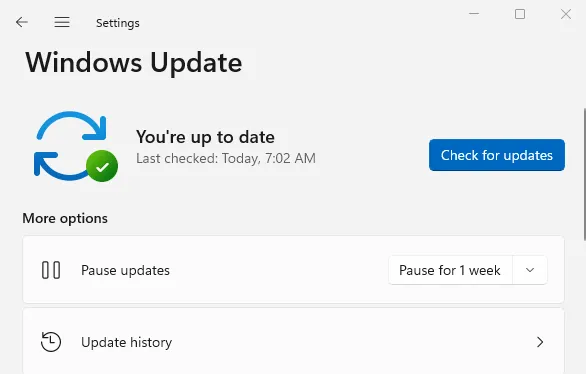
- 系統將自動檢查待處理的更新。
- 如果它確實找到任何待處理的更新,則會將其下載並安裝到您的計算機上。
完成後,您可以重新啟動電腦並檢查現在是否可以正常更新Windows。
5.釋放磁盤空間
磁盤空間不足有時也可能導致無法安裝更新。如果是這種情況,您必須刪除不重要且不必要地消耗電腦存儲空間的文件和文件夾。
為此,請轉到“設置”>“系統”>“存儲”,然後刪除臨時文件中的所有內容。您可以刪除一些不常用的已安裝應用程序、視頻以及其他對您不重要的內容。
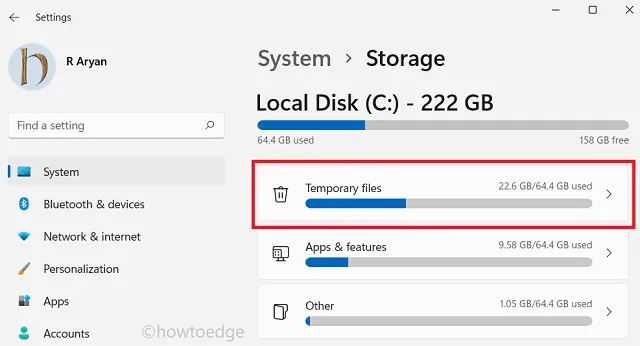
或者,您也可以使用磁盤清理工具從 Windows PC 中查找並刪除不必要的文件。
6.禁用安全軟件
儘管安全應用程序干擾 Windows 更新的可能性較小,但這也是有可能的,尤其是當您使用某些第三方應用程序時。如果是這種情況,您必須禁用防病毒軟件和防火牆,並檢查現在是否可以正常更新 Windows。
7. 重置更新組件
- 按 Windows + R 啟動“運行”對話框。
- 在其上鍵入 CMD,然後按 Ctrl + Shift + Enter。
- 這樣做將以管理員身份打開命令提示符。
- 在高架控制台上,依次執行以下代碼——
net stop wuauserv
net stop cryptSvc
net stop bits
net stop msiserver
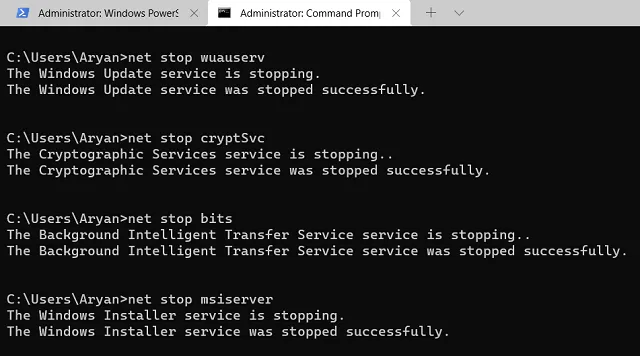
- 接下來,通過運行這兩個代碼來重命名兩個 Windows 緩存文件夾。
ren C:\Windows\SoftwareDistribution SoftwareDistribution.old
ren C:\Windows\System32\catroot2 catroot2.old
- 重命名這兩個緩存文件夾後,重新啟動之前停止的所有服務。為此,您需要依次執行這些命令。
net start wuauserv
net start cryptSvc
net start bits
net start msiserver
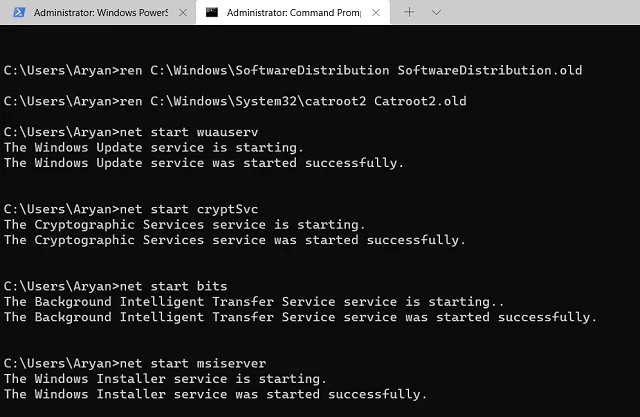
- 關閉 CMD 並重新啟動電腦。
希望您現在能夠更新 Windows,而不會遇到一些錯誤代碼。
8. 手動下載並安裝待更新
有時,當您無法正常更新 Windows 時,檢查其獨立軟件包並安裝它們是理想的修復方法。
以下是有關如何在Windows 11或Windows 10電腦上手動查找和安裝待處理更新的完整指南。
9.使用系統還原點
如果您在安裝某些應用程序或更新 Windows 後遇到更新錯誤,系統還原是將您的電腦恢復到之前的穩定狀態的完美工具。
10.考慮就地升級
如果上述解決方案均無法解決您計算機上的 Windows 更新問題,那麼您只剩下一種修復方法。此修復包括執行 Windows 就地升級。
選擇此選項時,請確保選擇保持所有文件和應用程序完好無損。否則,您的所有重要文件都會丟失且無法恢復。



發佈留言